چطوری گوشی را به تلویزیون وصل کنیم؟

اتصال گوشی به تلویزیون ممکن است کاری چالش برانگیز باشد. آیا برای انجام این کار دچار مشکل میشوید؟ ما در این مقاله روش اتصال از طریق کابل USB را به شما آموزش میدهیم. “اتصال موبایل یا تبلت به تلویزیون” آنقدرها هم که فکر میکنید ساده نیست. چه بخواهید از تماشای فیلم لذت ببرید، عکسها را به اشتراک بگذارید یا از آن برای کارهای خانگی استفاده کنید، وصل کردن “کابل بین گوشی و تلویزیون” میتواند چالشبرانگیز باشد؛ اما غیرممکن خیر! همهچیز به انتخاب کابل مناسب بستگی دارد.
بیشتر بخوانید: سیری برای اندروید، فعال سازی دستیار صوتی گوگل بر روی گوشی

چرا از USB برای اتصال گوشی به تلویزیون استفاده کنیم؟
باتوجه به پیشرفت تکنولوژی و ابداع روشهای جدید برای راحتتر کردن اتصال، شاید برایتان این سوال ایجاد شود که چرا باید از کابل برای اتصال گوشی به تلویزیون استفاده کنیم. باید بدانید که اگر گوشی را با اتصال سیمی به تلویزیون خود متصل کنید، از سیگنال کمتاخیر بهرهمند میشوید. بهعنوان مثال، اگر قصد دارید گوشی خود را برای بازی به تلویزیون منعکس کنید، به جای پیکربندی بیسیم، به اتصال USB نیاز دارید زیرا بهمیزان زیادی تاخیر و لگ را کاهش میدهد. همین امر در مورد تماشای فیلم در تلویزیون نیز صدق میکند. بهعلاوه، برای موقعیتهایی که فاقد Wi-Fi هستید یا سیگنال بیسیم ضعیفی دارید، این روش میتواند بسیار کاربردی باشد. برای اتصال تلفن یا تبلت خود به تلویزیون، می توانید از یکی از روشهای زیر استفاده کنید:
اندروید اتصال گوشی به تلویزیون:
کابل USB-C با DisplayPort
کابل USB با MHL (لینک با وضوح بالا موبایل)
کابل USB با SlimPort
آیفون/آیپد اتصال گوشی به تلویزیون:
کابل لایتنینگ
نحوه اتصال گوشی به تلویزیون به دستگاه و سیستمعامل شما بستگی دارد. اگرچه همه روشها مشابه هستند، اما فرآیند اتصال آیفون و دستگاه اندرویدی متفاوت است. بهطور مشابه، روش اتصال شما بسته به نیاز شما متفاوت است. برای مثال تماشای عکسها در تلویزیون به کابل شارژ و دستگاه تلفنهمراه شما نیاز دارد؛ اما برای انعکاس صفحه یا به اصطلاح Mirroring، به یک آداپتور USB نیاز دارید. توجه داشته باشید که برای اتصالات USB بین موبایل و تلویزیون، مدل تلویزیون مهم نیست. مراحلی که در ادامه به آن اشاره میکنیم برای تلویزیونهای سامسونگ، الجی و بسیاری از سازندگان دیگر از قدیمی گرفته تا جدید، اعمال میشود و البته بهتر از آن، همین مراحل را میتوان برای اتصال گوشی به تلویزیون غیرهوشمند نیز استفاده کرد.

نحوه اتصال گوشی و تبلت اندرویدی به تلویزیون با USB
گوشی خود را با استفاده از USB Type-C به تلویزیون HDMI متصل کنید:
در حال حاضر جدیدترین گوشیهای اندرویدی دارای پورت USB Type-C هستند. این ورودی که با نام USB-C نیز شناخته میشود، یک ورودی استوانهای شکل است که جایگزین micro-USB شده و برای شارژ و انتقال داده از آن استفاده میشود. از جمله پشتیبانی استاندارد DisplayPort، انعکاس صفحهنمایش USB-C به HDMI از صفحهنمایش تلفن یا تبلت شما به تلویزیون است. استاندارد DisplayPort در واقع کابل USB شما را تبدیل به HDMI کرده و با Screen Mirror کردن گوشی یا تبلت، تصاویر را روی تلویزیون نمایش میدهد. بهسادگی کابل USB-C را به تلفنهمراه وصل کنید، سپس آن را به یک ایستگاه اتصال مناسب با خروجی HDMI یا یک آداپتور USB-C به HDMI متصل کنید.

اتصال گوشی به تلویزیون با استفاده از USB و MHL
MHL یکی از رایجترین راهحلها برای اتصال تلفنهمراه به تلویزیون با کابل micro-USB است. این فناوری به دستگاههای سازگار با MHL مانند گوشیهای هوشمند و تبلت ها اجازه میدهد تا به تلویزیون و پروژکتور متصل شوند. برای استفاده از این اتصال با کیفیت بالا به موارد زیر نیاز دارید:
- گوشی مجهز به MHL
- آداپتور یا کابل USB به HDMI MHL
- کابل HDMI
- کابل برق
برای اتصال گوشی به تلویزیون با استفاده از کابل USB و MHL، ابتدا گوشی را به یک آداپتور MHL وصل کنید. MHL در ابتدا به اتصال برق نیاز داشت، اما نسخه MHL 2.0 نیازی به آن ندارد. بااینحال، از آنجایی که MHL از دستگاه تلفنهمراه برق را تامین میکند، عاقلانه است که کابل برق را وصل کنید. سپس گوشی خود را با کابل MHL به تلویزیون وصل کنید. پس از آن، باید صفحه گوشی خود را در تلویزیون خود مشاهده کنید؛ بههمین سادگی. به طور کلی، اتصال با کیفیت بالا برای موبایل (MHL) یکی از بهترین راهحلها برای اتصال گوشی اندرویدی به تلویزیون با استفاده از کابل USB است.

اتصال گوشی به تلویزیون با استفاده از USB SlimPort
اگر یک گوشی قدیمی دارید، ممکن است نیاز باشد آن را با کابل SlimPort به تلویزیون وصل کنید. با اینکه کابل SlimPort مشابه MHL است اما خروجیهای متفاوتی ارائه میدهد و از اتصال micro-USB استفاده میکند. در حالی که MHL به HDMI محدود است، SlimPort از تمام درگاههای HDMI ،DVI ،DisplayPort و VGA پشتیبانی میکند. همین موضوع باعث میشود تا برای انواع نمایشگرها، از جمله مانیتورهای قدیمی و تلویزیونهای بدون ورودی دیجیتال نیز مناسب باشد. برخلاف MHL، کابل SlimPort انرژی خود را از تلفنهمراه شما تامین نمیکند. برای اتصال گوشی به تلویزیون با استفاده از آداپتور SlimPort به موارد زیر نیاز دارید:
- گوشی سازگار با SlimPort
- آداپتور یا کابل micro-USB SlimPort
- کابل ویدئوی متناسب با نمایشگر (HDMI، DVI، DisplayPort یا VGA)
با وصل کردن آداپتور SlimPort به گوشی هوشمند خود شروع کنید. سپس آداپتور SlimPort را با استفاده از کابل مناسب به صفحهنمایش متصل کنید. حالا باید بتوانید محتوا گوشی خود را در تلویزیون مشاهده کنید. مانند MHL بلافاصله پس از اتصال، تصویر نمایش داده میشود و نیاز به تنظیمات خاصی ندارد.
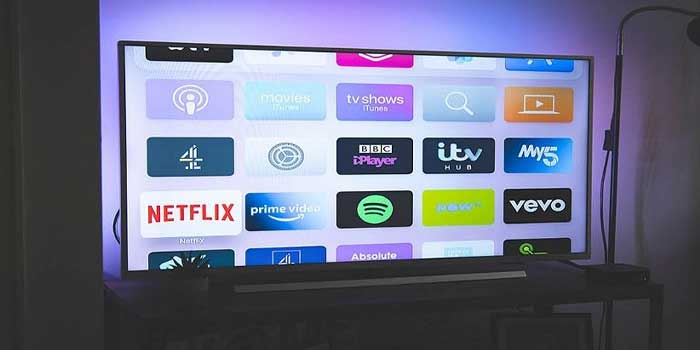
چگونه گوشی را با USB و بدون HDMI به تلویزیون وصل کنیم
اما چه اتفاقی میافتد اگر تلویزیون مورد نظرتان پورت HDMI نداشته باشد؟ باید بدانید که باز هم امکان اتصال گوشی اندرویدی به نمایشگر قدیمی وجود دارد، اما برای تغییر فرمتها و احتمالاً زنجیرکردن آنها به یکدیگر به آداپتورهای خاصی نیاز خواهید داشت.
- آداپتور USB به VGA: برای اتصال گوشی خود به تلویزیون یا نمایشگر از نوع VGA، فقط به یک آداپتور USB به VGA نیاز دارید.
- گوشی به RCA AV: برای اتصالات RCA (قرمز، سفید و زرد) به یک آداپتور HDMI به RCA به همراه مبدل USB به HDMI که در اولین بخش ذکر شد نیاز دارید. اتصال به این صورت شکل میگیرد: تلفنهمراه > آداپتور USB به HDMI > آداپتور HDMI به RCA < RCA به تلویزیون.
- گوشی به SCART: اگر تلویزیون شما از پورت SCART پشتیمانی میکند در این صورت به یک آداپتور اختصاصی برای تبدیل HDMI به SCART و یک آداپتور USB به HDMI نیاز خواهید داشت. اتصال به این صورت شکل میگیرد: تلفنهمراه > آداپتور USB به HDMI > آداپتور HDMI به SCART > SCART به تلویزیون.
آیا می توان آیفون یا آیپد را با USB به تلویزیون وصل کرد؟
بهطور کلی محصولات اپل از جمله آیفون و آیپد از USB پشتیبانی نمیکنند و اتصال به تلویزیون تنها از طریق کابل لایتنینگ ممکن است. برای اتصال آیفون به تلویزیون، به آداپتور AV لایتنینگ برای خروجیهای HDMI یا در صورتی که صفحهنمایش VGA قدیمی دارید، به آداپتور لایتنینگ به VGA نیاز خواهید داشت. پس نیاز دارید کابل مناسب تلویزیون و گوشی خود را تهیه کنید. با همین روش میتوانید آیپد خود را نیز به تلویزیون مورد نظرتان متصل کنید. بعد از اینکه آداپتور را به برق وصل کردید، خروجی ویدیو را به صفحهنمایش وصل کنید. به این ترتیب محتوای صفحه گوشی شما به تلویزیون منعکس (Mirror) میشود.
نحوه انتقال فایلها از گوشی به تلویزیون با استفاده از USB
با اینکه رایجترین روش برای مشاهده محتوای گوشی روی تلویزیون منعکس یا میرور کردن آن روی صفحهنمایش است، اما موارد دیگری وجود دارد. بهجای انعکاس صفحه، شما میتوانید از تلفنهمراهتان بهعنوان یک وسیله ذخیرهسازی استفاده کنید تا در نهایت عکس و ویدیوهای خود را روی نمایشگر مشاهده کنید. بااینحال، این فرایند به یک مانیتور، تلویزیون یا پروژکتور سازگار نیاز دارد. اکثر نمایشگرهای مدرن معمولا از USB پشتیبانی میکنند.
از میان گزینههای مختلف برای وصل کردن گوشی به تلویزیون با USB، این سادهترین گزینه است. از آنجایی که برای اینکار فقط به تلفنهمراه، کابل USB و تلویزیون با ورودی USB نیاز دارید انجام آن راحت است؛ انتخاب کابل نیز به گوشی شما نیاز دارد. اگر دستگاه شما آیفون یا آیپد باشد کابل لایتنینگ و اگر اندروید باشد به کابل micro-USB یا USB-C نیاز دارید. این کار را با همان کابلی که در بستهبندی گوشی شما موجود بوده میتوانید انجام دهید.
بیشتر بخوانید: آموزش گام به گام اتصال دسته ایکس باکس به کامپیوتر
اتصال USB به تلویزیون برای مشاهده عکسها
دستگاههای اندرویدی جدید از USB Mass Storage پشتیبانی نمیکنند، بنابراین تلویزیون شما دستگاه را به عنوان یک درایو خارجی واقعی تشخیص نمیدهد. درواقع فرض بر این گرفته میشود که تلویزیون یا مانیتور شما دارای یک ورودی USB است که میتواند فایلهای دستگاه ذخیرهسازی متصل را نمایش دهد. بهسادگی کابل خود را به گوشی و سپس به تلویزیون وصل کنید. سپس ورودی تلویزیون خود را به USB تغییر دهید.
در گوشیهای اندروید، احتمالاً باید تنظیمات USB خود را به Transfer files یا Transfer photos تغییر دهید. برای انجام این کار پس از وصلکردن گوشی و تلویزیون به یکدیگر، در گوشی نوار ابزار را از بالا به پایین بکشید تا گزینهها را مشاهده کنید. روی گزینه USB is charging this device ضربه زده و یکی از گزینههایی که بالا ذکر کردیم را انتخاب کنید. توجه داشته باشید که این مسیر ممکن است برای همه تلویزیونها نتیجهبخش نباشد. در برخی موارد، پورتهای USB صرفاً برای بهروزرسانی سیستمعامل هستند.
هرچند که امروزه تقریبا تمامی گوشیها و تلویزیونها میتوانند به صورت وایرلس و از طریق وایفای و بلوتوث به یکدیگر متصل شوند، اما دانستن نحوه اتصال از طریق USB میتواند در صورت نبود اینترنت و یا اتصال بیسیم نامناسب بسیار کاربردی باشد. با اینکه اتصال USB به تلویزیون بر اساس دستگاه، نوع اتصال و ورودیهای نمایشگر متفاوت است، اما خوشبختانه راهاندازی آن آسان است. صرف نظر از اینکه از گوشی اندرویدی استفاده میکنید یا آیفون، همیشه با یک کابل مناسب راهی برای اتصال تلفن یا تبلت به تلویزیون وجود دارد.







